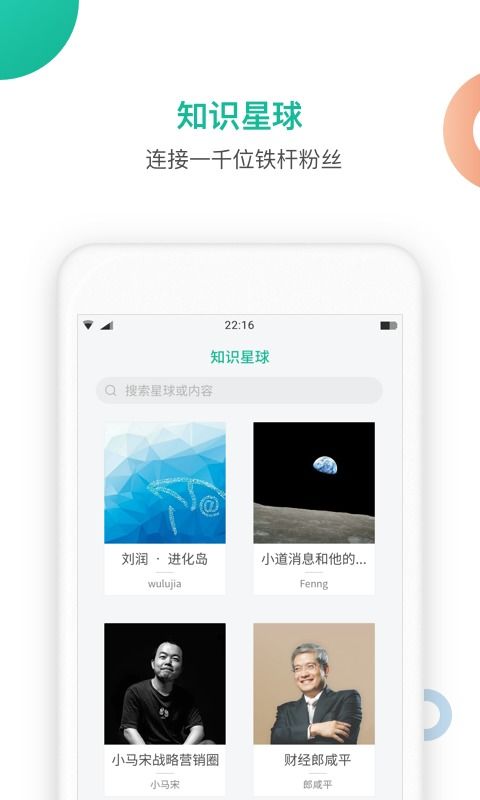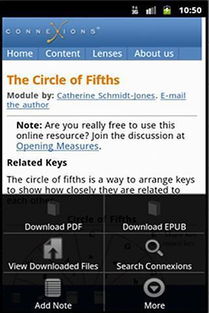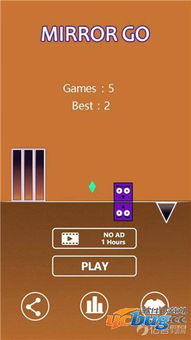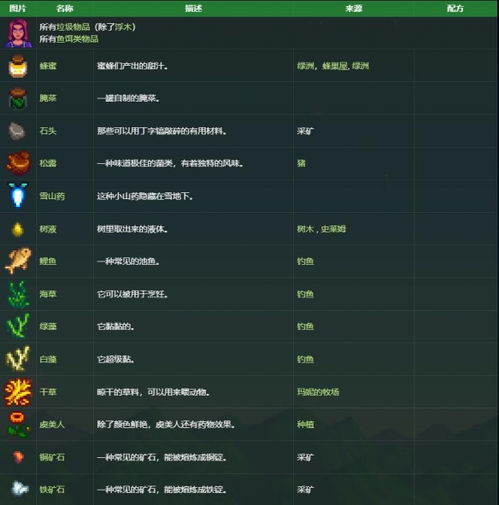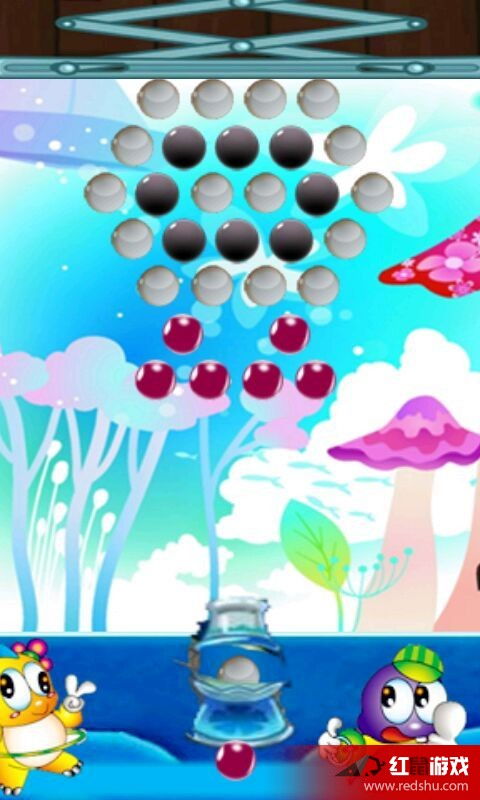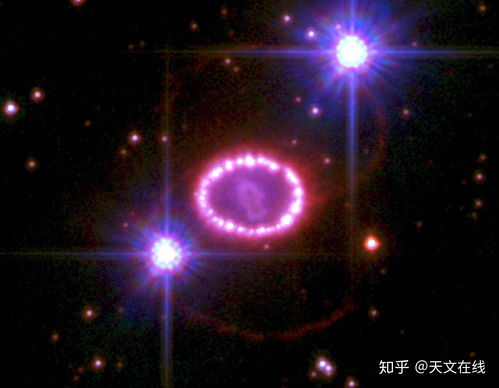安卓子系统在哪下,安卓子系统生成位置解析与概述
时间:2025-04-01 来源:网络 人气:
你有没有想过,在Windows 11上直接用电脑玩安卓游戏或者运行安卓应用?这听起来是不是很酷炫?没错,微软就为我们带来了这个神奇的功能——安卓子系统!那么,这个神奇的安卓子系统到底在哪下载呢?别急,让我带你一步步探索这个神秘的世界!
一、安卓子系统是什么?
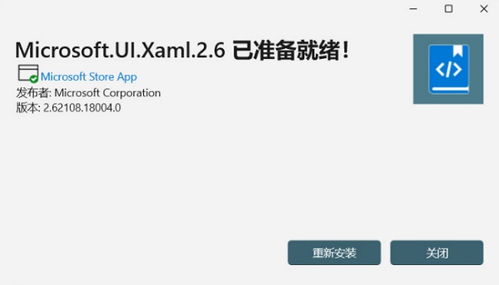
安卓子系统,全称Windows Subsystem for Android,简称WSA,它就像一个魔法盒子,让你在Windows 11电脑上轻松运行安卓应用。想象你可以在电脑上刷抖音、玩王者荣耀,甚至点外卖,是不是很心动?
二、安卓子系统在哪下?
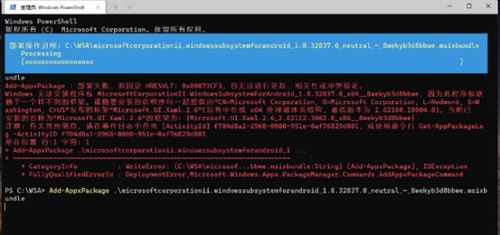
1. 微软商店下载:
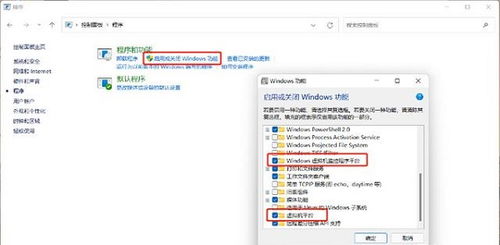
- 打开Windows 11的微软商店。
- 在搜索框中输入“Windows Subsystem for Android”。
- 找到官方的安装包,点击下载。
- 下载完成后,按照提示进行安装。
2. 离线包下载:
- 如果你所在的地区微软商店不支持直接下载,或者你想要更方便的安装方式,可以选择下载离线包。
- 访问微软应用商店的https://apps.microsoft.com/detail/9p3395vx91nr?hl-us&glUS
- 复制链接到提取网站:https://store.rg-adguard.net/
- 点击解析,找到离线包地址。
- 下载离线包,然后按照提示进行安装。
三、安装安卓子系统需要注意什么?
1. 系统要求:
- 确保你的Windows 11版本为22000.xxx或更高版本。
- 硬件必须支持并启用BIOS/UEFI虚拟化。
- 确保微软商店版本为22110.1402.6.0或更高版本。
2. 虚拟化支持:
- 进入设置/应用/可选功能/更多Windows功能。
- 找到并勾选开启「Hyper-V」和「虚拟机平台」两个选项。
- 安装完成后,会提示重启系统。
3. 内存要求:
- 安卓子系统默认会分配4G内存,建议16G内存以上的电脑使用。
四、安装完成后如何使用安卓子系统?
1. 打开安卓子系统:
- 在Windows开始菜单中找到「Windows Subsystem for Android」的应用图标。
- 点击打开,进入安卓子系统界面。
2. 设置安卓子系统:
- 在安卓子系统界面,点击设置。
- 开启开发人员模式,以便更好地使用安卓应用。
3. 安装安卓应用:
- 在安卓子系统界面,你可以通过亚马逊应用商店下载应用。
- 除此之外,你还可以通过ADB安装APK文件,将安卓应用直接安装到电脑上。
五、安卓子系统有哪些优点?
1. 性能强大:
- 相比于安卓模拟器,WSA在性能上更胜一筹,运行更流畅。
2. 兼容性好:
- WSA支持运行大部分安卓应用,兼容性非常好。
3. 操作便捷:
- 在电脑上使用安卓应用,操作更加便捷,大屏幕体验更佳。
4. 无需第三方模拟器:
- 直接在电脑上运行安卓应用,无需安装第三方模拟器。
安卓子系统就像一个神奇的魔法盒子,让你在Windows 11电脑上轻松体验安卓应用。现在,你还在等什么呢?快来下载安装吧!
相关推荐
教程资讯
教程资讯排行

系统教程
- 1 ecos 安装-ECOS 安装的爱恨情仇:一场与电脑的恋爱之旅
- 2 北京市监控员招聘:眼观六路耳听八方,责任重大充满挑战
- 3 php冒泡排序的几种写法-探索 PHP 中的冒泡排序:编程艺术与心情表达的完美结合
- 4 汽车电控系统结构-汽车电控系统:ECU 与传感器的完美结合,让驾驶更智能
- 5 gtaiv缺少xlive.dll-GTAIV 游戏无法运行,XLive.DLL 文件丢失,玩家苦寻解
- 6 crisis公安机动百度云-危机时刻,公安机动部队与百度云的紧密合作,守护安全
- 7 刺客信条枭雄突然停止-玩刺客信条:枭雄时游戏突然停止,玩家心情跌入谷底
- 8 上海专业数据恢复,让你不再为丢失数据而烦恼
- 9 冠心病护理措施-呵护心脏,从饮食、运动和情绪管理开始,远离冠心病
- 10 分区魔术师使用-分区魔术师:让电脑硬盘井井有条的神奇工具
-
标签arclist报错:指定属性 typeid 的栏目ID不存在。